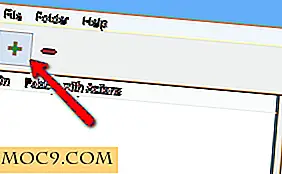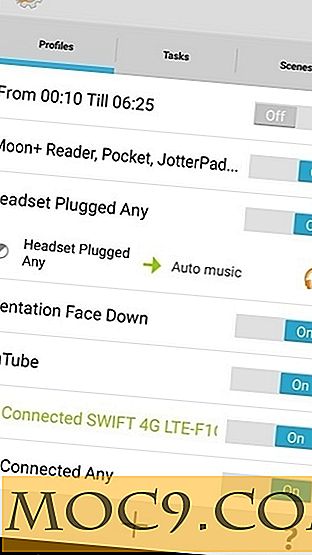So passen Sie Androids Share-Menü ganz einfach an
Die Sharing-Funktion in Android ist eine sehr nützliche Funktion, die das Teilen von Dateien und Inhalten zu einem Kinderspiel macht. Das Share-Share-Menü in Android ist jedoch ziemlich einfach und enthält keine Anpassungsoptionen. In diesem Artikel zeigen wir Ihnen, wie Sie das Share-Menü von Android anpassen und es nach Ihren Wünschen personalisieren können.
Personalisieren Sie das Android Share-Menü mit Andmade
Der Schlüssel zum Ändern und Bereinigen des Freigabe-Menüs auf Ihrem Android-Gerät ist eine App namens Andmare Share. Wenn Sie die App zum ersten Mal installieren, werden Sie gefragt, ob Sie das Lernprogramm durchgehen möchten. Wenn Sie sich entscheiden, mitzukommen, wird es nicht zu lange dauern, und es ist sehr nützlich.
Sobald Sie die App installiert haben, versuchen Sie, etwas zu teilen, und Ihr Telefon wird Sie fragen, ob Sie das ursprüngliche Freigabe-Menü oder die Version der App verwenden möchten. Tippen Sie auf die Option der App. Ab dann ist das die einzige Option, die automatisch gestartet wird, wenn Sie etwas teilen möchten.
Wenn Sie zu den Einstellungen der App gehen, können Sie Ihrem neuen Share-Menü entweder ein dunkles oder ein helles Aussehen geben. Sie können auf zwei Arten auf Einstellungen zugreifen: indem Sie die App von Ihrem Startbildschirm aus starten oder direkt auf das Zahnrad tippen, bevor Sie etwas freigeben.

Das Share-Menü kann auch sehr unübersichtlich sein. Wahrscheinlich verwenden Sie nicht einmal 95% der Apps, die Sie auf der Liste haben. Mit der App können Sie auch ein wenig aufräumen, sodass Sie nur Apps verwenden, die Sie verwenden. Dies spart Zeit, da Sie keine Zeit auf der Suche nach Apps auf der Liste verschwenden.
Bereinigen Sie das Android-Freigabemenü
Gehen Sie zu den Einstellungen der App und nach unten sehen Sie die Optionen "Versteckte Apps". Tippen Sie darauf und überprüfen Sie die Apps, die Sie in der Freigabeliste entfernen möchten. Wenn Sie fertig sind, beenden Sie einfach die App und Ihre Änderungen werden automatisch gespeichert.

Während meiner Tests funktionierte diese Funktion perfekt und eliminierte alle Apps, die ich nie benutzte, um etwas zu teilen. Wenn Sie das, was Sie getan haben, rückgängig machen möchten, gehen Sie einfach zurück in die Einstellungen und deaktivieren Sie die App, die Sie in der Liste sehen möchten.
Teilen Sie Ihre Dateien mit verschiedenen Apps gleichzeitig
Dank dieser App können Sie diese eine Datei gleichzeitig für mehrere Apps freigeben. Mit dem Aktienmenü können Sie nur eines auswählen. Wenn Sie die Datei für eine andere App freigeben möchten, müssen Sie den gesamten Vorgang wiederholen.
Da Sie die Datei wahrscheinlich mit einer bestimmten Person teilen (z. B. auf Facebook), führt Andmade Sie zu den Apps, die Sie teilen möchten. Von dort entscheiden Sie, mit wem Sie Ihre Datei teilen möchten, bis Sie die von Ihnen geprüften Apps abgedeckt haben.
Pin Ihre Lieblings-Apps an den Anfang des Share-Menüs (nur Nougat)
Die Möglichkeit, eine App an den Start des Share-Menüs anzuheften, ist nur bei Nougat möglich. Wenn Sie dies auf Marshmallow versuchen, sehen Sie nur "App-Info". Mit Nougat, indem Sie einfach "Chrome -> Teilen" öffnen und lange auf eine Share-App drücken, sehen Sie zwei Optionen: App Info und Pin .

Tippe auf "Pin" und deine Lieblings-App erscheint am Anfang der Liste. Wiederholen Sie einfach den Vorgang für die anderen Apps, mit denen Sie dasselbe machen möchten. Wenn Sie Ihre Meinung ändern und die App loslösen möchten, wiederholen Sie den Vorgang.
Bestellen Sie das Share-Menü in umgekehrter alphabetischer Reihenfolge
Wenn sich die Apps, die Sie normalerweise verwenden, immer am Ende der gemeinsamen Menüliste befinden, sollten Sie AppChooser ausprobieren. Es ist eine kostenlose App, die Sie jetzt bei Google Play installieren können.

Starten Sie die App und teilen Sie etwas. Wenn das Popup angezeigt wird, wählen Sie AppChooser. Wenn das Freigabe-Menü angezeigt wird, sehen Sie die Optionen, um sie nach Häufigkeit, umgekehrter alphabetischer Reihenfolge oder nach Verlauf zu sortieren. Wenn Sie eine der Apps ausblenden möchten, drücken Sie einfach lange darauf, um sie zu entfernen.
Fazit
Das Android-Freigabemenü hat einen langen Weg vor sich, aber dank der oben genannten Tricks können Sie die Dinge ein wenig verbessern. Die Technologie schreitet ziemlich schnell voran und hoffentlich wird das Menü die Überholung bekommen, die es so dringend benötigt. Sind Sie mit Ihrem Android-Freigabemenü zufrieden?